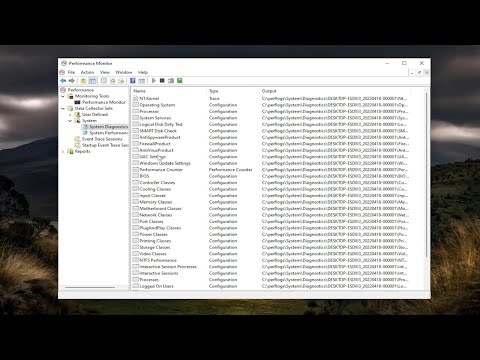Alcuni utenti Windows potrebbero ricevere un errore durante il tentativo di rinominare le proprie cartelle - Un errore imprevisto ti impedisce di rinominare la cartella. Il messaggio completo che potresti vedere è:
An unexpected error is keeping you from renaming the folder. If you continue to receive this error, you can use the error code to search for help with this problem.
I codici di errore che accompagnano potrebbero essere
- 0x80004001: non implementato
- 0x8007003B: si è verificato un errore di rete imprevisto
- 0x80007005: errore non specificato o accesso negato
- 0x80070003: il sistema non riesce a trovare il percorso specificato
e così via.

Un errore imprevisto ti impedisce di rinominare la cartella
Ovviamente, il primo passo per contrastare questo errore dovrebbe essere quello di analizzare se l'utente ha diritti appropriati per la cartella o meno. In secondo luogo sarebbe per verificare che il problema persiste con altri file e cartelle attraverso la macchina. Se sì, riavvia il computer e controlla se fa la differenza, altrimenti continua con i seguenti suggerimenti:
1] Esegui lo strumento di risoluzione dei problemi relativi a file e cartelle di Windows

2] Assumere la proprietà delle cartelle
In una situazione in cui un amministratore ha accesso alla cartella ma non ad altri utenti e la cartella non è gestita sul posto di lavoro, la modifica delle autorizzazioni della cartella potrebbe aiutare gli altri con accesso.
Fare clic con il tasto destro del mouse sulla cartella e fare clic su "Proprietà". Tra le schede in alto, seleziona la scheda "Sicurezza" e fai clic su "Modifica".


Oppure esiste un altro modo semplice per assumere la proprietà di file e cartelle. Usa il nostro Ultimate Windows Tweaker per aggiungere a Assumere la proprietà voce nel menu di scelta rapida. Quindi fai semplicemente clic con il pulsante destro del mouse su qualsiasi cartella o file e seleziona Accetta proprietà!
3] Aggiorna le impostazioni di Criteri di gruppo
Se tu, come amministratore, hai recentemente modificato alcune impostazioni di Criteri di gruppo, potresti voler forzare l'aggiornamento delle impostazioni. Questo vale per i sistemi gestiti dal posto di lavoro e per i diritti di accesso alle cartelle.

Premi Win + X e seleziona Prompt dei comandi (amministratore) dal menu che si apre. Nella finestra del prompt dei comandi, digita il seguente comando e premi Invio:
gpupdate /force
Controlla se aiuta.
Di solito, i passaggi sopra indicati dovrebbero risolvere il problema.
Spero che qualcosa aiuti.
Questo post fornisce suggerimenti aggiuntivi se si riceve l'errore Accesso negato quando si accede a file o cartelle in Windows.